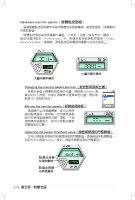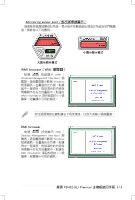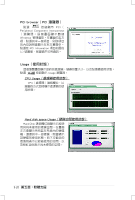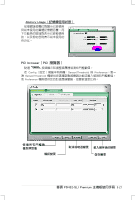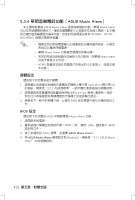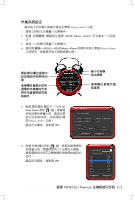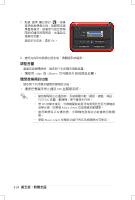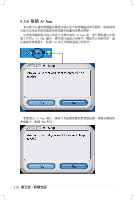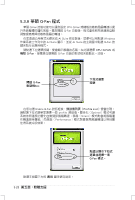Asus P5N32-SLI Premium Motherboard Installation Guide - Page 142
作業系統設定
 |
View all Asus P5N32-SLI Premium manuals
Add to My Manuals
Save this manual to your list of manuals |
Page 142 highlights
Music Alarm 功能: 1 2 ASUS Music Alarm 式。 3 4 ASUS > ASUS Music Alarm Music Alarm 5 Time for Next Alarm Music Alarm OK。 6 CD OK。 華碩 P5N32-SLI Premium 5-23
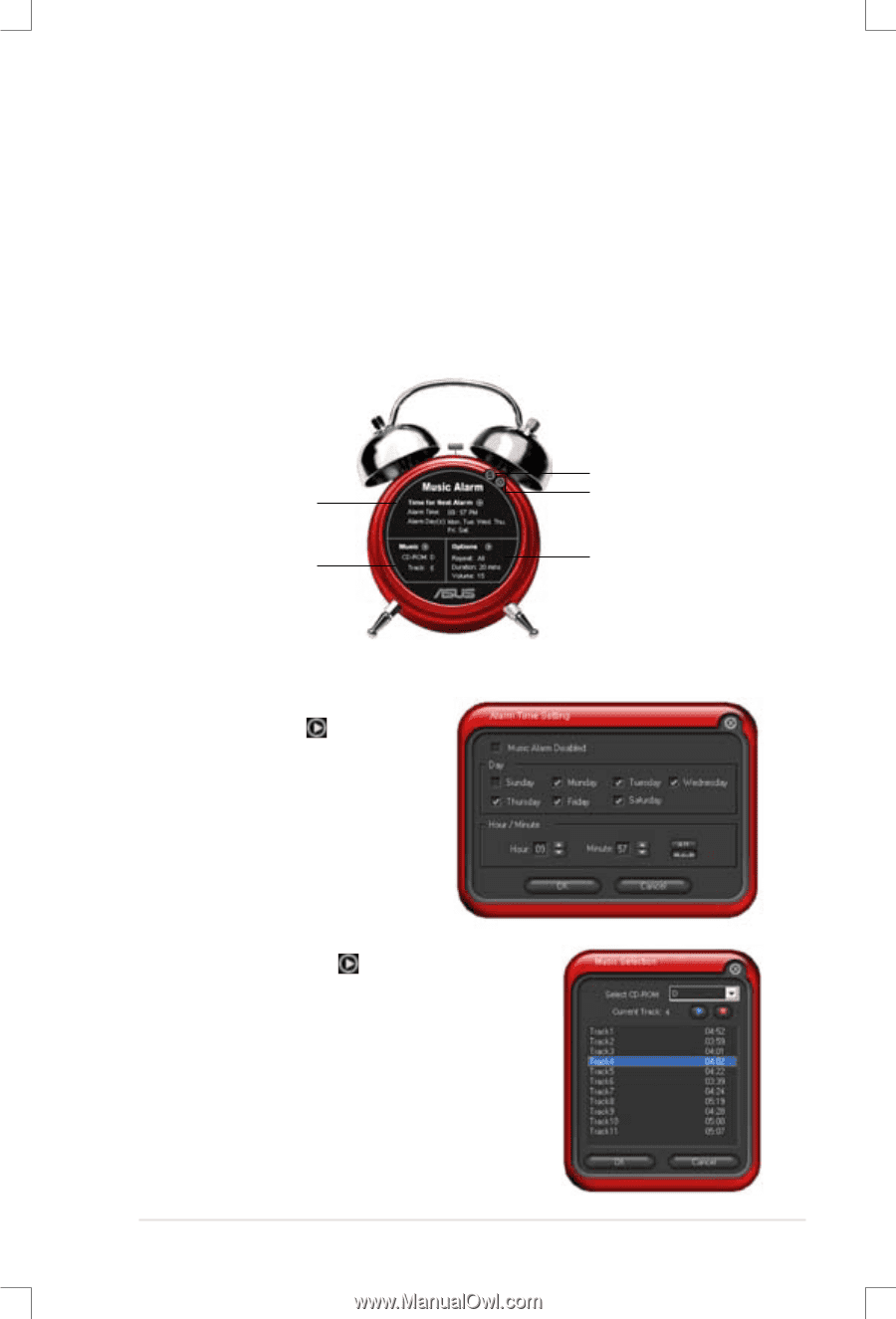
華碩 P5N32-SLI Premium 主機板使用手冊
±-³²
作業系統設定
請依照下列步驟在視窗作業設定華碩 Music Alarm 功能:
1. 請將公用程式光碟置入光碟機中。
2. 點選
公用程式
標籤頁並選擇
ASUS Music Alarm
來安裝此一公用程
式。
3. 請將一片音樂光碟置入光碟機中。
4. 請依照
開始 > ASUS > ASUS Music Alarm
的順序來執行華碩 Music Alarm
公用程式,接著程式的主視窗便會出現。
鬧鈴資訊欄位會顯示
設定鬧鈴的時間與日
期
音樂欄位會顯示您所
選擇的光碟機的代號
與作為音樂鬧鈴的起
始曲目
最小化按鍵
退出按鍵
選項欄位會顯示播
放選項
5. 點選 鬧鈴資訊 欄位中,
Time for
Next Alarm
旁的 (
) 鍵。接著鬧
鈴設定面板便會出現,請設定鬧
鈴的日期與時間,或是開啟/關
閉 Music Alarm 功能。
當設定完畢後,請點選
OK
。
6.
點選 音樂 欄位旁的 (
) 鍵,接著音樂選擇面
板便會出現。請選擇放有 CD 光碟的光碟機,
接著選擇您所設定之音樂鬧鈴想要開始播放的
曲目。
當設定完畢後,請點選
OK
。